OSX付属のアプリを活用しましょ~(13) イメージキャプチャ.app 2タッチで写真を読み込む
今回の目次です。
隠れた存在ながら、縁の下の力持ち的なアプリ
プレビュー.app の次の話題は、「イメージキャプチャ.app」です。
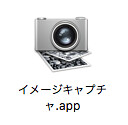
たぶん、プレビュー.app より以前、少なくとも iPhone4 の頃からお世話になっていたアプリというよりユーティリティです。iPhone を USB ケーブルでつなぐだけで、写真を簡単に Mac に 取り込めます。
最近は AirDrop が便利なのと、Flickr に直接アップロードできる技を知ってしまったので、以前ほど使わなくなりましたが、それでも隠れた存在ながらすごいアプリだと思っています。
ただ、写真.app(iPhoto)を使っている方は、似たような機能が内包されていますので、あまり馴染みがないかもしれません。
iPhone からの写真の取り込み先
iPhone の写真の取り込み先で代表的なのは、
USB 経由で「写真.app」「プレビュー.app」「イメージキャプチャ.app」
それに
などがあります。
その中でイメージキャプチャ.app(以後 イメージキャプチャ)の分担は、USB 経由の取り込みです。できることが大きく3つあります。デジカメやスキャナでも iPhone と同様に扱えるものが多いので、ここでは、カメラ= iPhone 、デジカメ、スキャナを指すことにします。
今回は 1)についてご紹介します。
カメラから写真をさらっと Mac に取り込む
以下手順です。
- イメージキャプチャ.app を起動する
アプリケーションフォルダにあります。
- USB ケーブルで、カメラを Mac に接続する
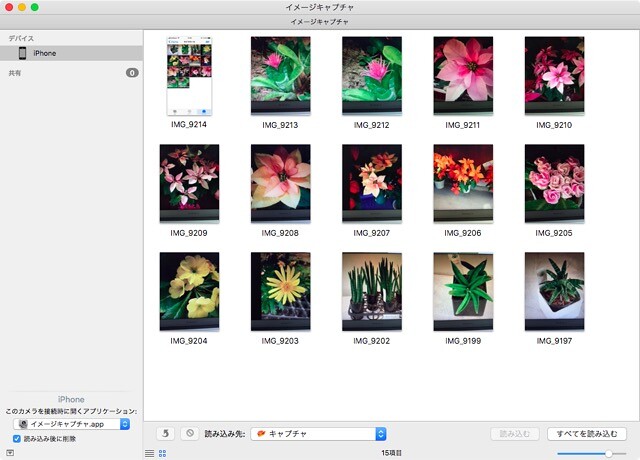
イメージキャプチャ の左側のリストに、カメラが表示されます。それを選ぶと、撮影した写真が右側に表示されます。
そのときのカメラ( iPhone )側のカメラロールはこんな感じ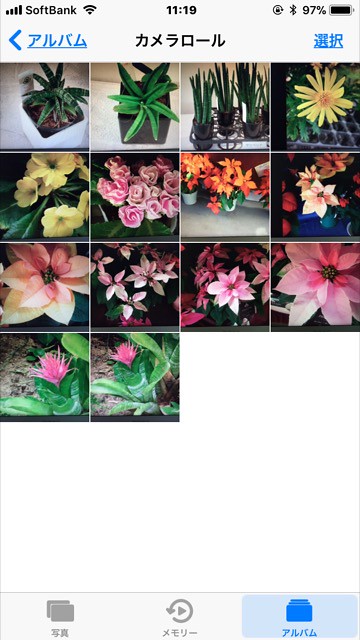
- 写真をカメラ側から消去したい場合は「読み込み後に削除」にチェックをいれる
- 「すべてを読み込む」ボタンを押す
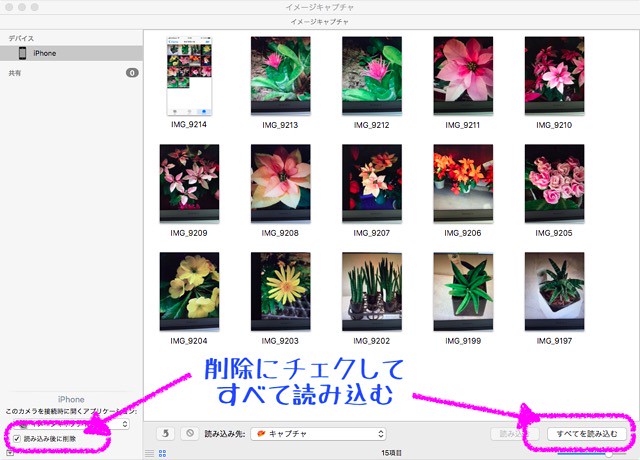
1枚ずつ指定もできますが、いったん全部を読み込んで、あとから取捨選択したほうが効率的だと思います。
すると、読み込みと削除が実行され…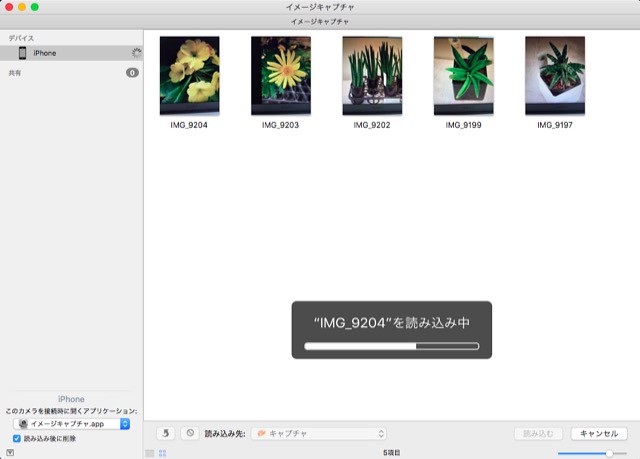
iPhone のカメラロールも空っぽになりました。
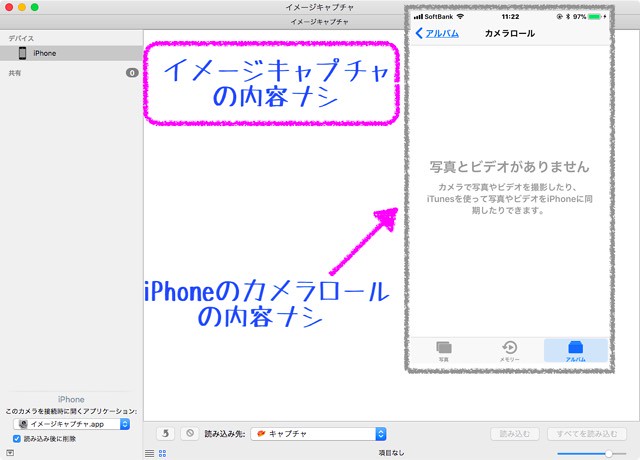
- 読み込み終了
すべての写真は、あらかじめ「読み込み先」として指定してあったフォルダに読み込まれます。
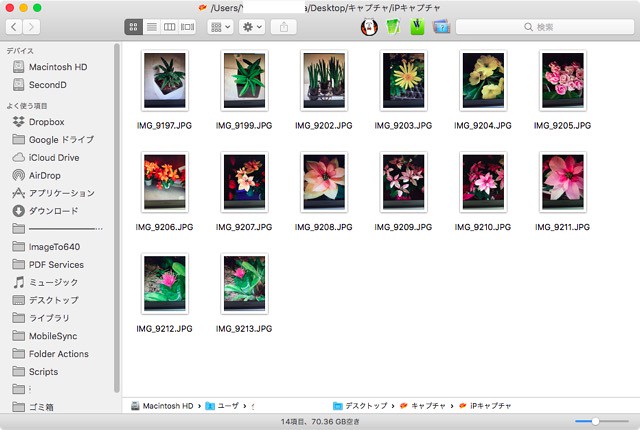
ここまではルーチンです。その前にしておく設定があります。「読み込み先」にフォルダを指定しておくことです。いつも同じフォルダに決めておくのがよいと思います。
イメージキャプチャ下部中ほどの「読み込み先」からフォルダを選択できます。
ここまでを簡単に言えば
カメラを接続 => 「すべてを読み込む」ボタンを押す
の2ステップで写真を取り込めてしまうのです。イメージキャプチャ すごいでしょう?
ほかにも説明サイトはいくつかありますが、その中でも美しい説明サイトを見つけました。2013年の記事ですが、基本は変わっていませんし、デザインがとてもきれいでわかりやすいです。
iPhone・iPadの写真をMacに移す方法(OS X・イメージキャプチャ) | 動画素材.com/ブログ
アップルのサポートサイトに説明はみつかりません。イメージキャプチャのヘルプにさらっと書かれています。
カメラの場合は接続解除を忘れずに
ファインダにカメラのアイコンが表示されていて、右側にこんなマークがあったら
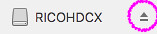
USB ケーブルをはずす前に、このボタンを押して、接続解除(アンマウント)するのを忘れずに。最悪カメラのメモリが壊れる可能性があります(実は未だに壊れた経験はありませんが)。
おわりに
イメージキャプチャをよくよく思い返してみると、結構お世話になる場面があったことを思い出しました。本当に地味なお助けユーティリティという感じです。
実は次回「起動アプリと取り込み先の設定」が、このアプリのすごい&不思議な機能なのです。
今回も最後までお読みくださりありがとうございました。